OpenHarmony 开发环境搭建最佳实践
概述
目前OpenHarmony支持的L2设备主要是Hi3861、Hi3516、Hi3518这三种单板,三种设备的驱动目前都只支持Windows设备,所以如果代码开发涉及到烧写单板镜像就需要选择一个Windows开发设备。OpenHarmony的工具链包含repo、ninja、gn、pyhton,这些工具的配置在Linux开发设备上比较容易配置。如果在Windows设备上使用虚拟机,那么Linux系统只能通过软件指令集和硬件交互,效率比较低。所以比较好的实践是将开发环境部署在Linux服务器上,或者使用微软最近力推的WSL2。由于远程服务器的搭建方法在OpenHarmony官网上已经有比较详细的描述,本文将着力介绍如何使用WSL2搭建OpenHarmony开发环境。
WSL2安装
WSL2的安装详情见微软官网。Linux发行版推荐使用Ubuntu20.04LTS,下文的介绍也将基于这个发行版进行。
WSL2 Windows环境准备
打开控制面板,启动hyper-v功能,勾选hyper-v功能之后退出并重启PC。
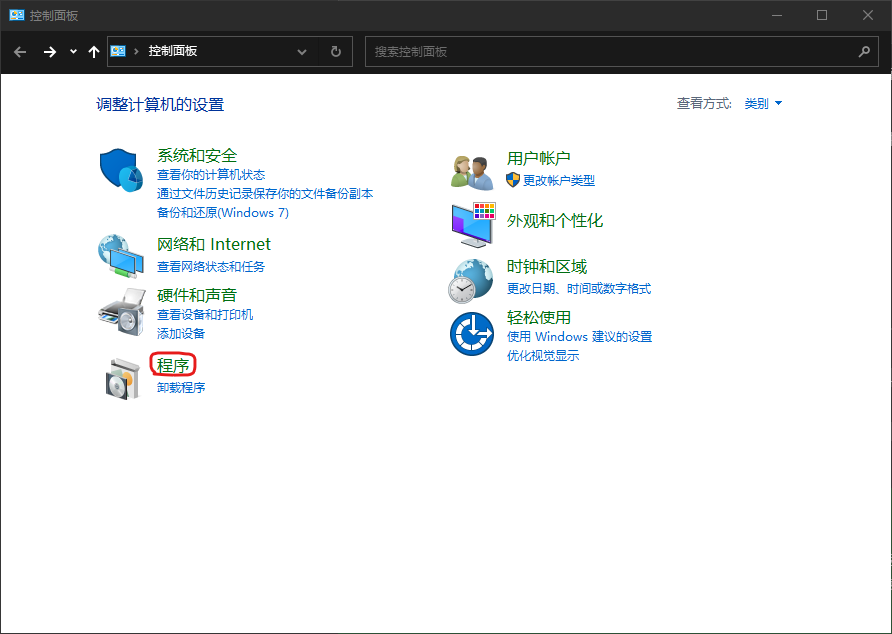
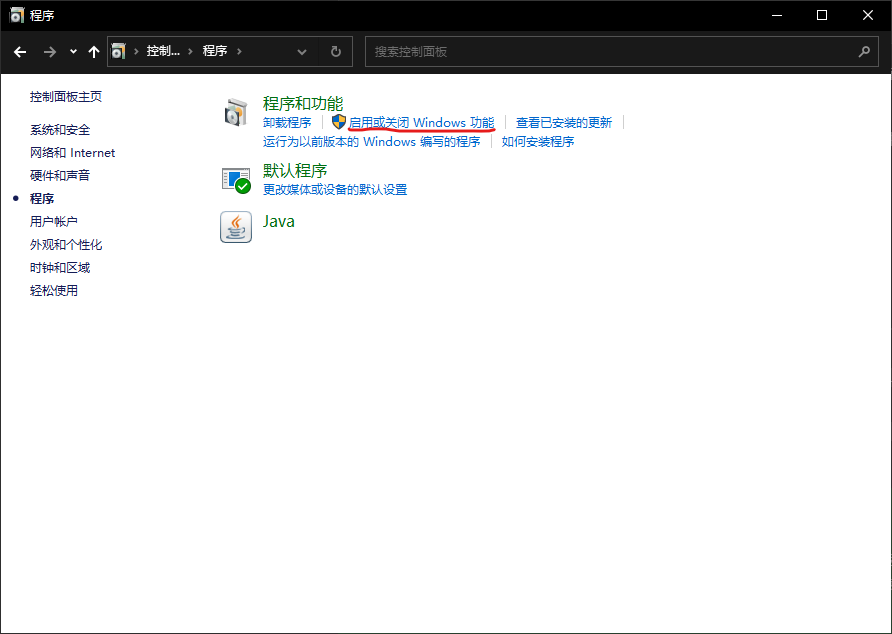
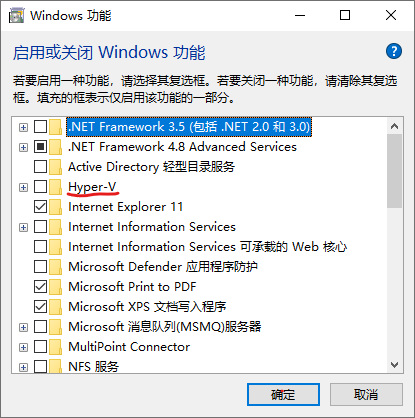
以管理员权限打开PowerShell,执行以下命令,期间可能需要重启PC。
1 | wsl --install |
安装WSL Linux发行版
以管理员权限打开PowerShell
1 | wsl --set-default-version 2 |
安装完成之后,执行以下命令,如果结果如下图所示,则WSL环境已经准备完成。
1 | wsl -l -v |
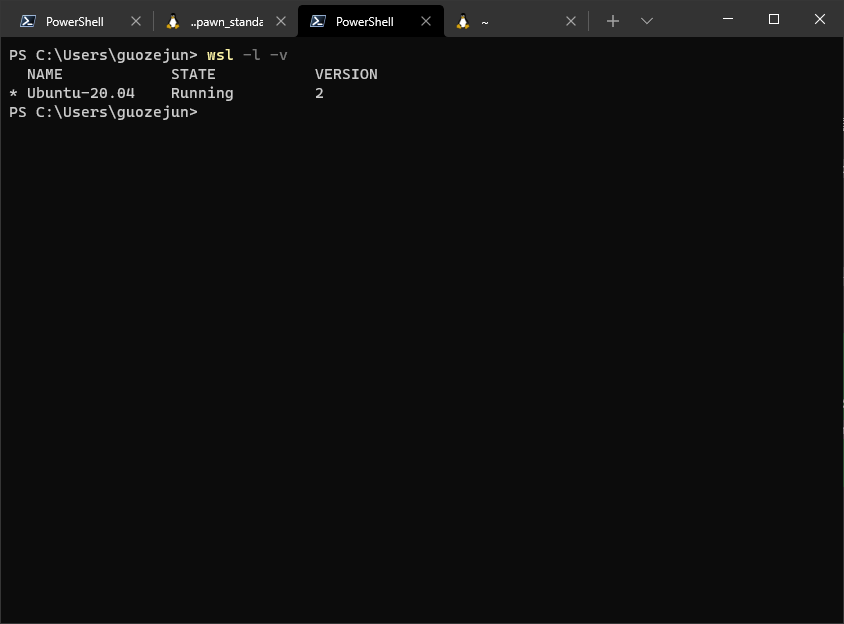
下载Windows Terminal(可选)
如果不想安装Windows Terminal,可以直接跳到下一个Chapter获取OpenHarmony的代码。
点击Windows Terminal的链接,在微软商店中直接进行下载,或者在Windows Terminal的Github Release页面中选择适合的版本下载。
OpenHarmony代码获取
启动WSL,之后的操作都在WSL中执行。可以在Windows Terminal中打开WSL或者直接启动WSL终端。
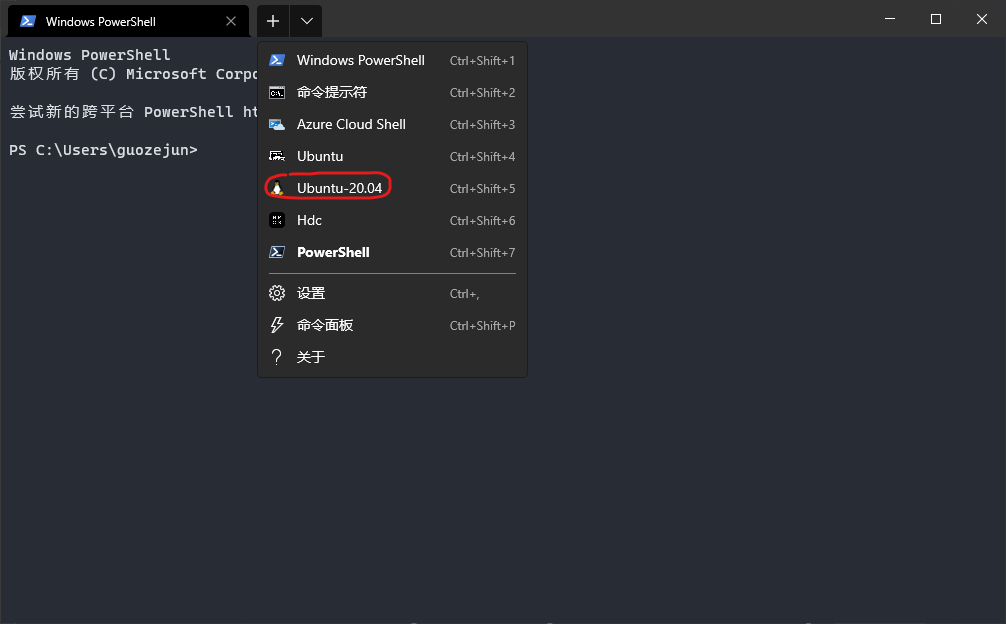
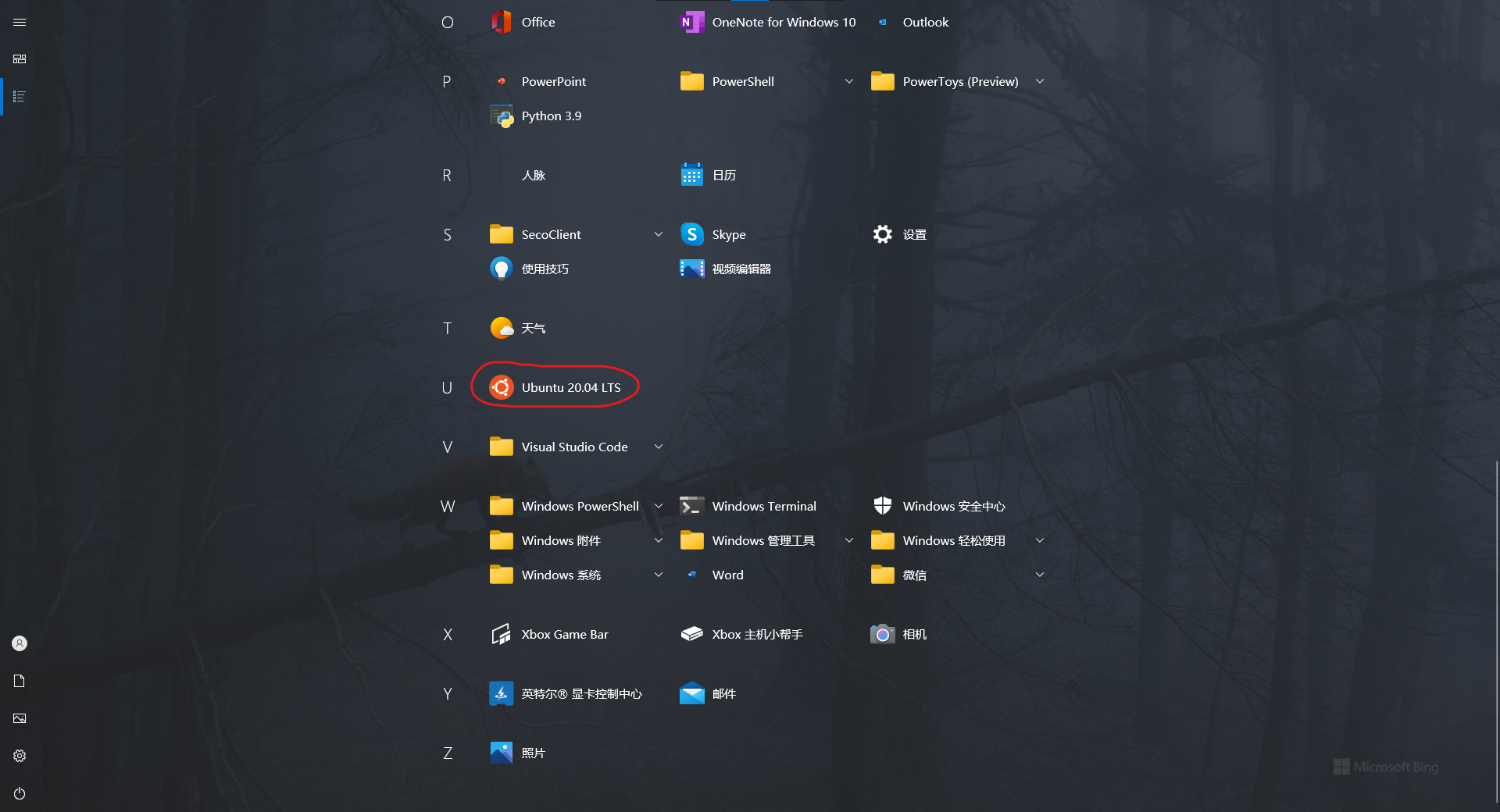
安装依赖
1 | sudo apt-get update && sudo apt-get install gnutls-bin build-essential fakeroot dpkg-dev git-lfs build-essential gcc g++ make zlib* zip xsltproc x11proto-core-dev wget vim unzip u-boot-tools tzdata texinfo ssh scons python3-minimal python3-setuptools python3-pip python3-distutils python3-apt python3.8-distutils npm nfs-kernel-server mtools mtd-utils m4 locales libxml2-utils libx11-dev libreadline-dev libgl1-mesa-dev libffi* libc6-dev-x32 libc6-dev-i386 lib32z-dev lib32ncurses5-dev gperf gnupg git-lfs git-core g++-multilib g++ flex dosfstools default-jre default-jdk curl ccache build-essential bison binutils bc genext2fs ruby |
安装工具
检查一下$HOME路径下是否有bin目录,如果没有的话创建一个bin目录,并将bin目录添加到$PATH变量中。
1 | if [ ! -d "$HOME/bin" ]; then mkdir $HOME/bin; else echo "$HOME/bin exist"; fi |
安装repo
1 | curl -s https://gitee.com/oschina/repo/raw/fork_flow/repo-py3 > repo |
执行完上述操作之后,执行一下repo指令,如果如下图所示,说明已经安装成功,可以执行之后的操作。
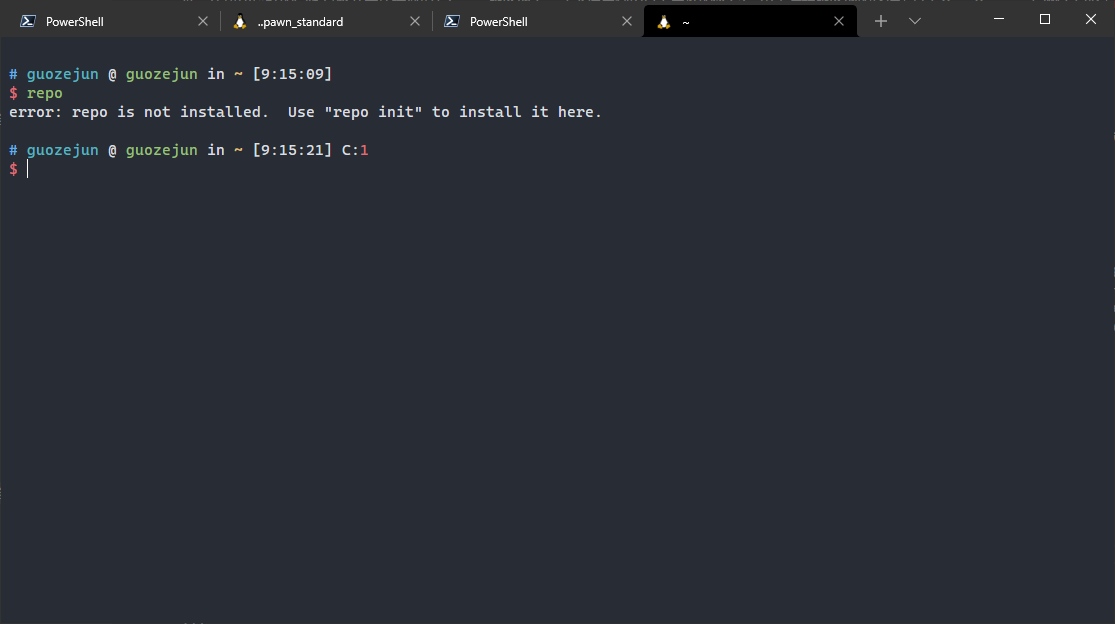
如果报错python未找到,建立软连接指向python3。如果报错repo指令未找到,检查~/bin是否在PATH环境变量中。
创建代码目录拉取代码
1 | mkdir $YOUR_OPENHARMONY_DIR |
下载预编译工具
1 | ./build/prebuilts_download.sh |
IDE配置
OpenHarmony的IDE配置与其他的远程开发配置无异,本文选取VSCode配置方法进行介绍。
插件安装
使用微软官方开发的Remote-WSL插件能够让Windows本地的VSCode直接编辑WSL目录下的文件,并使用WSL环境下的开发环境使用IntelliSense进行语法错误的校验和智能代码补全。
编辑代码仓
打开一个新的VSCode窗口
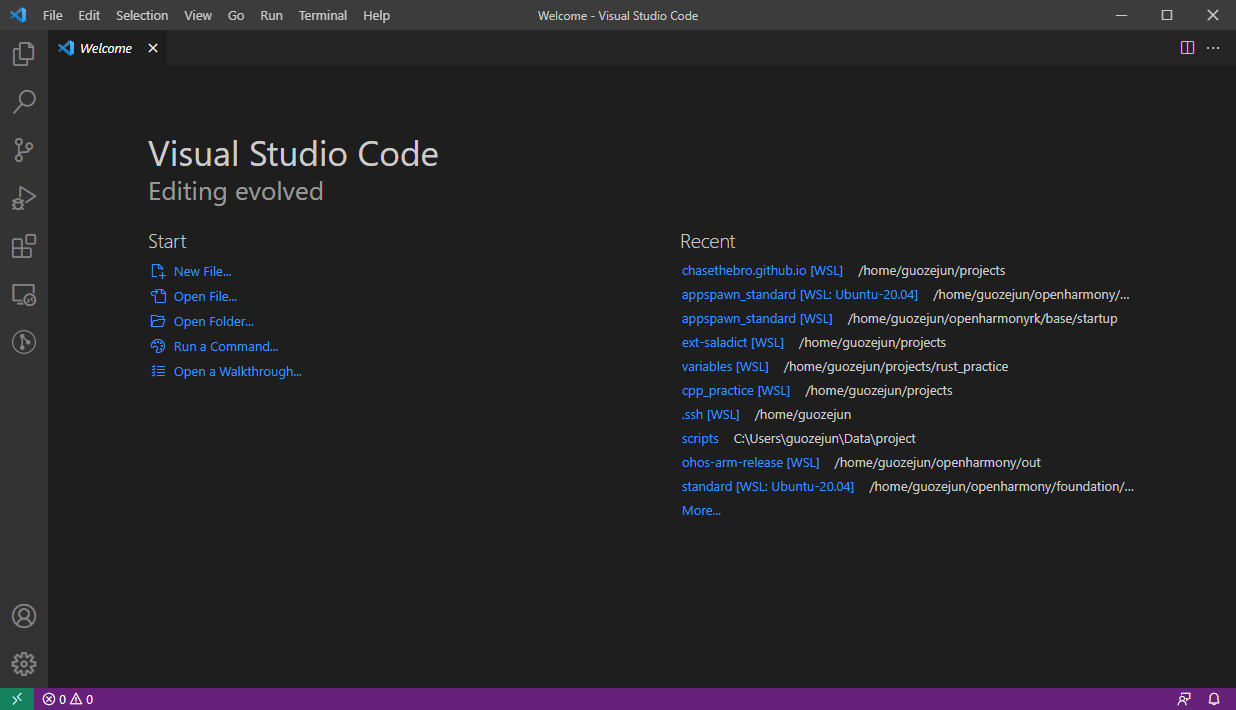
打开远端代码库
在新窗口中,按F1呼出VSCode命令窗口,输入Remote-WSL,选择Remote-WSL:New WSL Window,此时会弹出一个新窗口,在其中按Ctrl + K Ctrl + O,此时会弹出一个打开Folder的选项。我们以OpenHarmony子系统ace_engine为例,输入子系统目录的绝对路径,点击回车,此时我们就打开了对应的子系统代码。
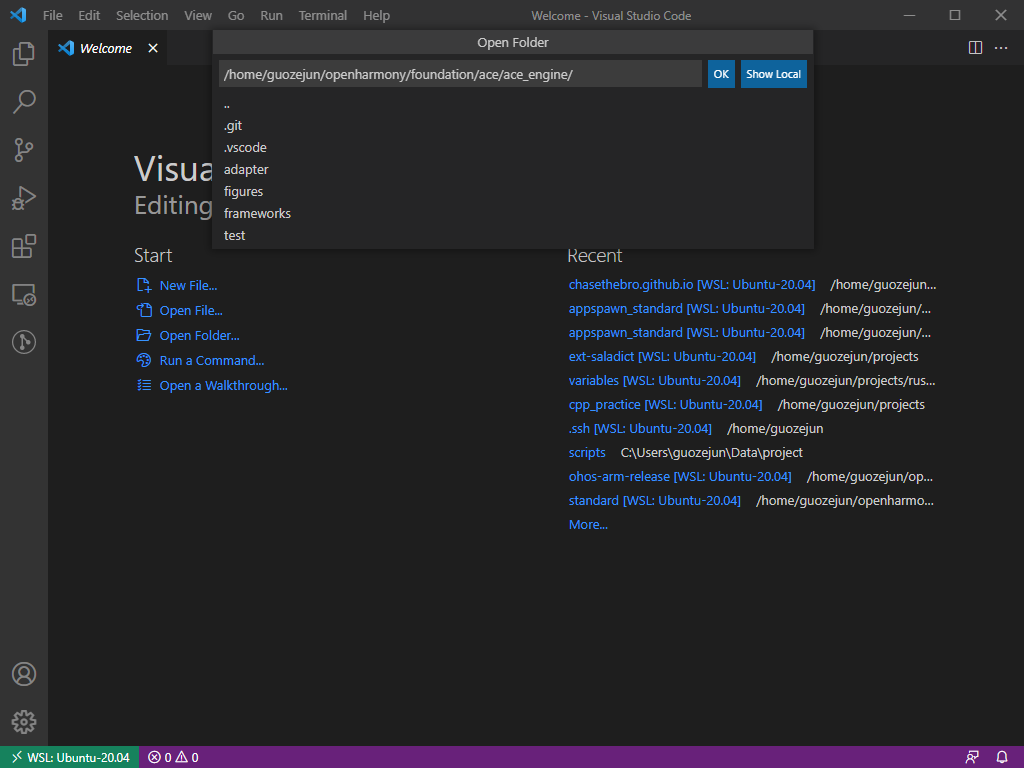
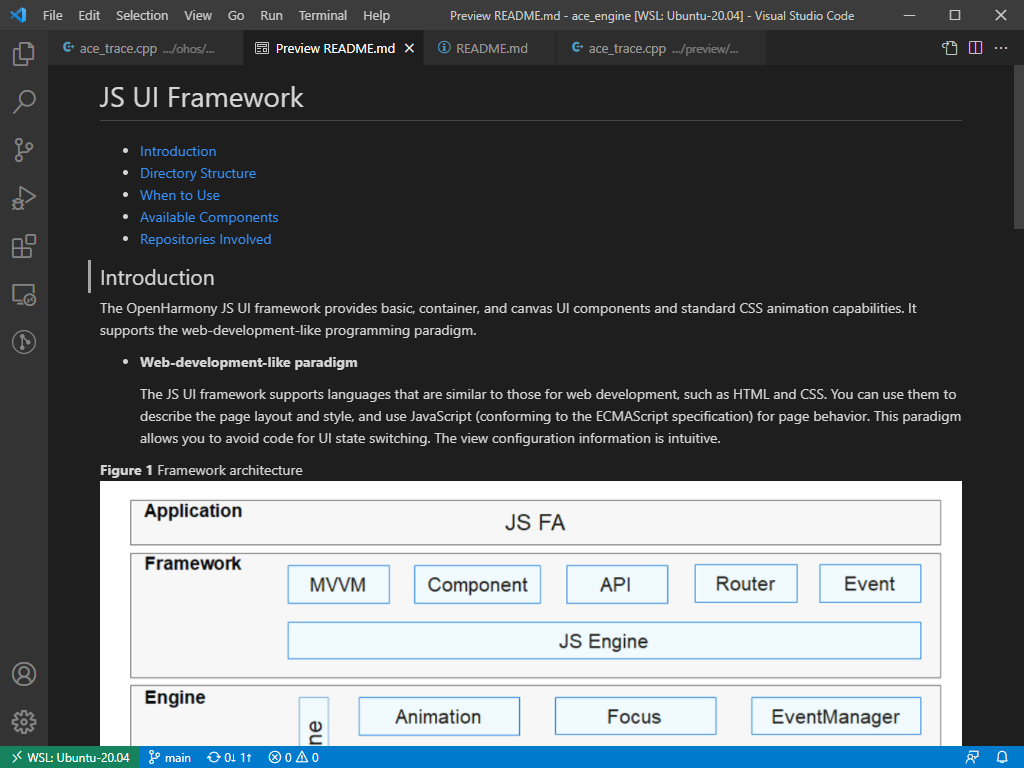
贡献代码
注意,在本地创建Commits的时候,要在Commit信息中包含Signed-off-by信息。
我们在本地对OpenHarmony代码进行修改之后想要贡献到开源社区应该如何操作呢。作为开发者,一般不具备直接OpenHarmony代码仓提交代码的权限,一般都会采用fork & pull request模型向OpenHarmony代码仓进行提交,接下来将以ace_engine子系统为例对具体的流程进行介绍。
Fork代码仓
首先建立ace_engine的fork仓。
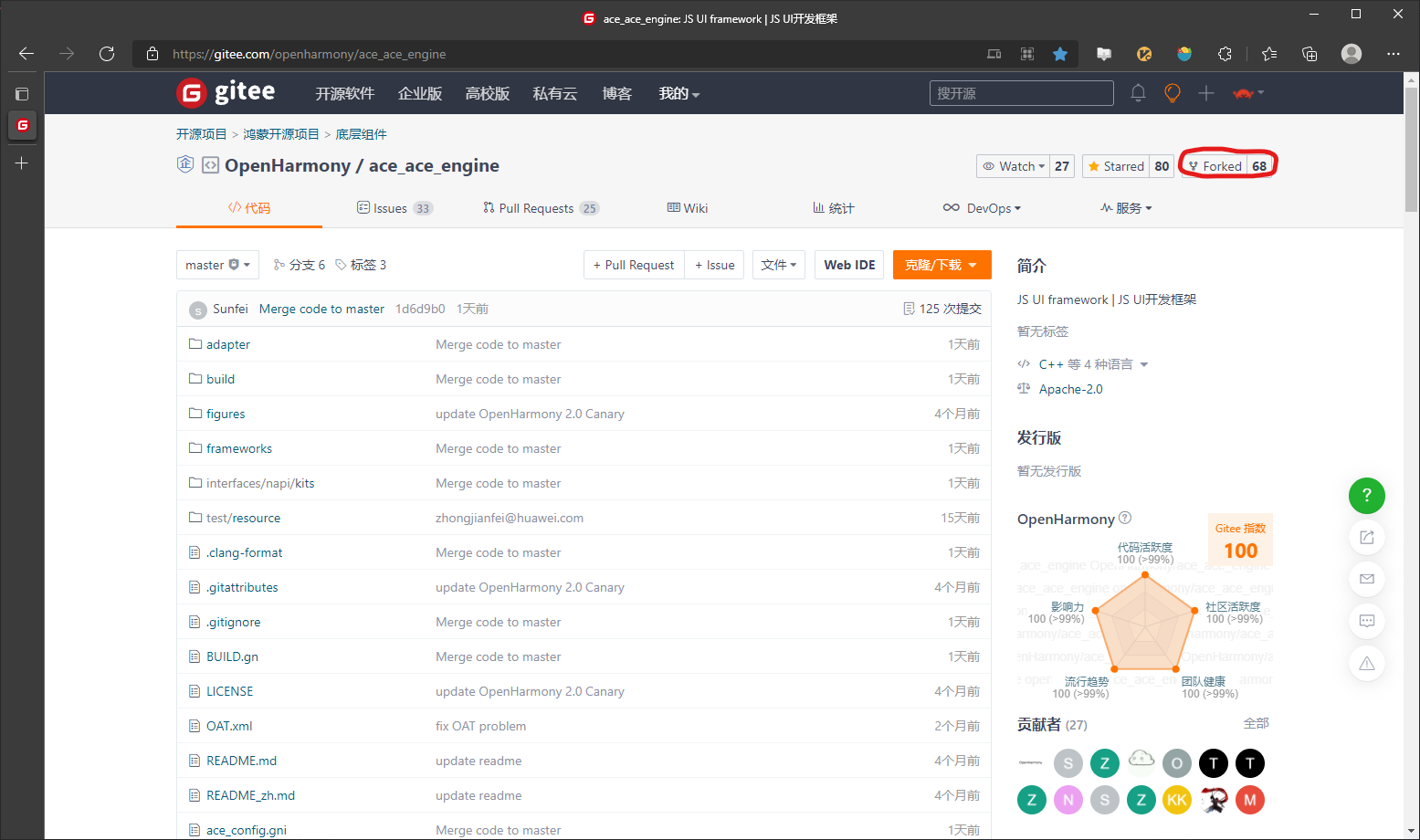
将修改推送到Fork代码仓
- 添加Fork代码仓的推送地址,
git remote add fork $YOUR_FORK_ADDRESS - 推送代码到Fork代码仓,
git push fork HEAD:$YOUR_BRANCH
创建PR
- 签署OpenHarmoony DCO
- 创建PR并在PR中评论start build触发门禁构建
- 等待PR被committer合入